
Mozilla Firefox arakatzailearen erabiltzaile guztiek ia laster-markak erabiltzen dituzte, hau baita orri garrantzitsuetarako sarbidea ez galtzeko modurik eraginkorrena. Laster-markak Firefoxen non dauden interesatzen bazaizu, artikulu honetan gai hau gai honi buruzkoa izango da.
Markaketa kokapena Firefoxen
Web orrien zerrenda gisa Firefoxen dauden laster-markak erabiltzailearen ordenagailuan gordetzen dira. Fitxategi hau, adibidez, sistema eragilea instalatu berri duen arakatzailearen direktoriora berriro instalatu ondoren transferitzeko erabil daiteke. Erabiltzaile batzuek aldez aurretik segurtasun kopia bat egitea nahiago dute edo PC berri batean kopiatu besterik ez dute laster-markak bertan bertan sinkronizatu gabe. Artikulu honetan, laster-markak gordetzeko 2 leku kontuan hartuko ditugu: arakatzailean bertan eta PCan.
Markatzaileen kokapena arakatzailean
Nabigatzaileen laster-marken kokapenaz hitz egiten badugu, orduan atal berezi bat gordetzen da haientzat. Joan honela:
- Egin klik botoian Erakutsi alboko fitxakziurtatu irekita "Bookmarks" eta arakatu gordetako Interneteko orrialdeetan karpetetan.
- Aukera hau egokitzen ez bada, erabili alternatiba. Egin klik botoian "Ikusi historia, gordetako laster-markak ..." eta hautatu "Bookmarks".
- Ireki azpimenuan, arakatzailean azken aldiz gehitu dituzun laster-markak bistaratuko dira. Zerrenda osoa ezagutu behar baduzu, erabili botoia Erakutsi laster-marka guztiak.
- Kasu honetan, leiho bat irekiko da. "Liburutegia"non komeni den aurrezki ugari kudeatzea.
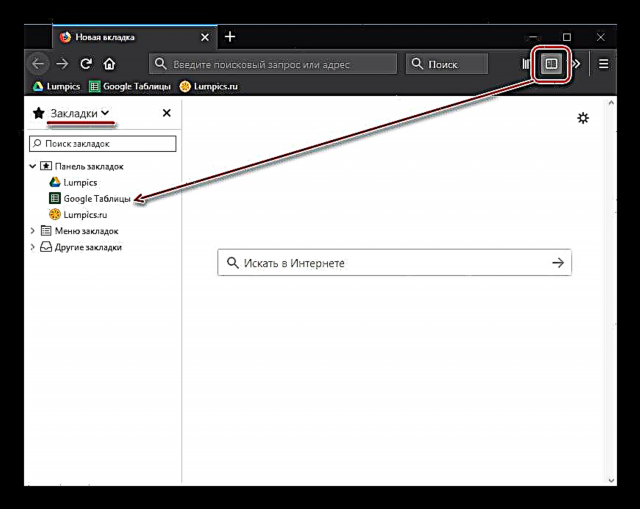
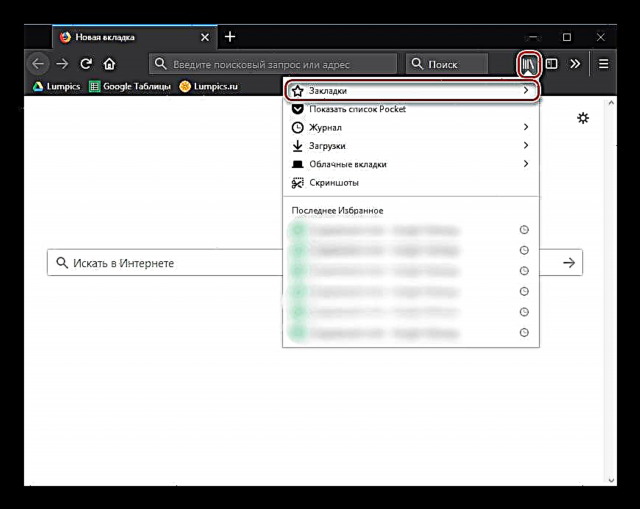

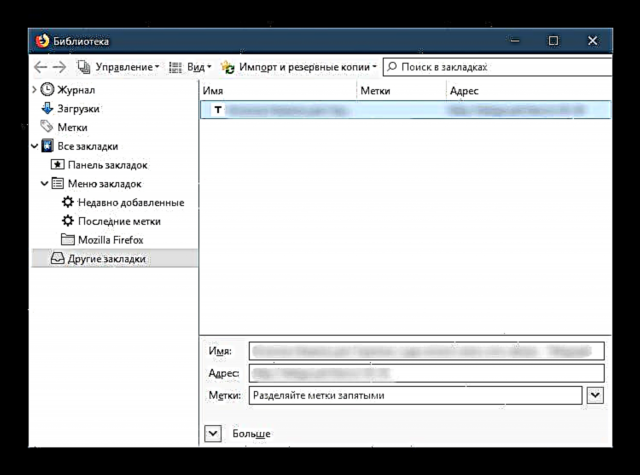
Marken kokapena PC karpetan
Lehen aipatu bezala, laster-marka guztiak lokalean fitxategi berezi gisa gordetzen dira, eta arakatzaileak hortik informazioa hartzen du. Erabilera hau eta beste informazioa zure ordenagailuan gordetzen dira zure Mozilla Firefox profil karpetan. Hemen iritsi behar dugu.
- Ireki menua eta hautatu "Laguntza".
- Azpimenuan Egin klik "Arazoak konpontzeko informazioa".
- Joan behera eta behera Profil karpeta egin klik "Ireki karpeta".
- Bilatu fitxategia places.sqlite. Ezin da ireki SQLite datu-baseekin funtzionatzen duen software berezirik gabe, baina ekintza gehiago kopiatu daiteke.

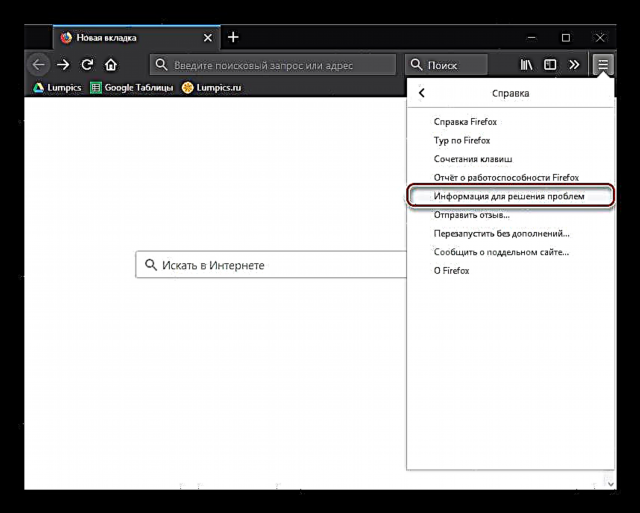

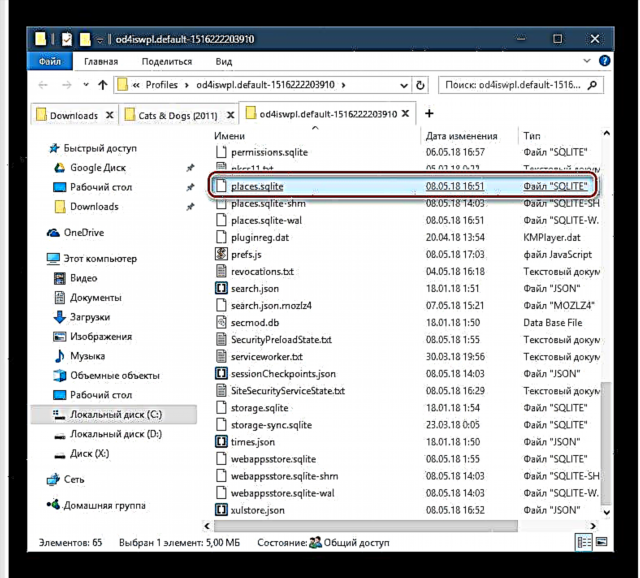
Fitxategiaren kokapena Windows berriro instalatu ondoren aurkitu behar baduzu, Windows.old karpetan egon ondoren, jarraitu bide hau:
C: Erabiltzaileak USERNAME AppData Roaming Mozilla Firefox Profiles
Izen bakarra duen karpeta bat egongo da eta barruan nahi diren fitxategiak daude laster-markekin.

Kontuan izan, Mozilla Firefox arakatzailearen eta beste web arakatzaileen laster-markak esportatzeko eta inportatzeko prozedura interesatzen bazaizu, orduan argibide zehatzak eman dira gure webgunean.
Irakurri ere:
Nola esportatu laster-markak Mozilla Firefox arakatzailetik
Nola inportatu laster-markak Mozilla Firefox arakatzailean
Mozilla Firefoxen inguruko intereseko informazioa non gordetzen den jakinda, zure datu pertsonalak askoz ere modu eraginkorragoan kudeatu ditzakezu, inoiz ez galtzeko aukerarik utziz.











